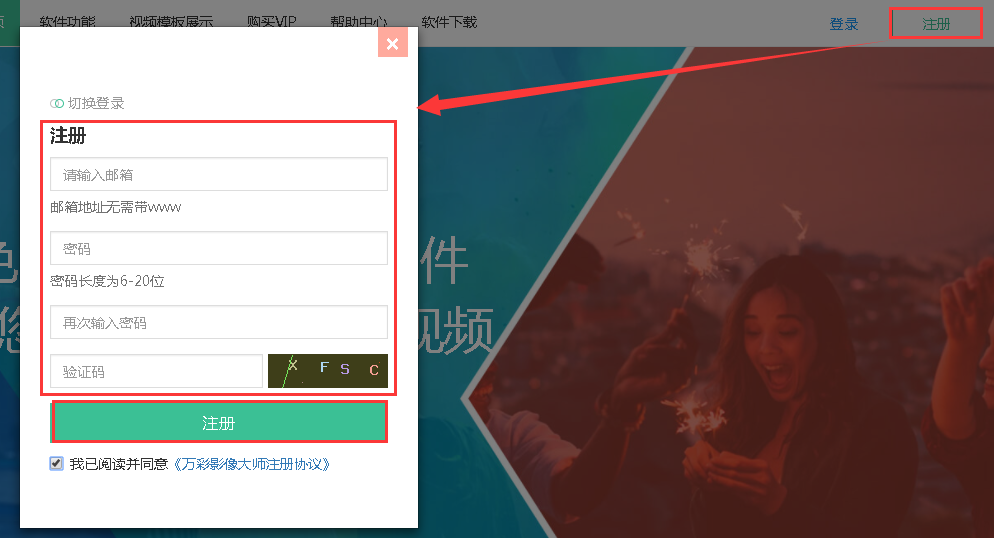亲们想知道WIN10更新出错提示0x8024000b怎么办吗?下面就是小编整理WIN10更新出错提示0x8024000b的处理流程,赶紧来看看吧,希望能帮助到大家哦!
WIN10更新出错提示0x8024000b怎么办 出错提示0x8024000b的解决技巧

1、在Win10桌面上按下Windows徽标键+R键,打开Windows运行菜单程序窗口;

2、打开运行菜单窗口以后,输入如下的命令,直接复制以下的信息即可:
Cmd /c ren %systemroot%System32Spupdsvc.exe Spupdsvc.old

3、在运行程序窗口中输入了命令之后,点击确定按钮,然后程序将执行我们输入的命令,程序执行完毕之后,点击Win10系统中的开始菜单,在开始菜单中点击找到“设置”按钮,打开Win10系统设置页面;

4、在Win10系统设置页面中,点击页面中的“更新和安全”菜单选项,打开Windows Update更新页面;

5、在Windows Update更新页面中,点击“查找更新”按钮,如果当前系统存在可用更新的话,我们就能重新下载更新包来更新系统啦。


以上这里为各位分享了WIN10更新出错提示0x8024000b的解决技巧。有需要的朋友赶快来看看本篇文章吧。